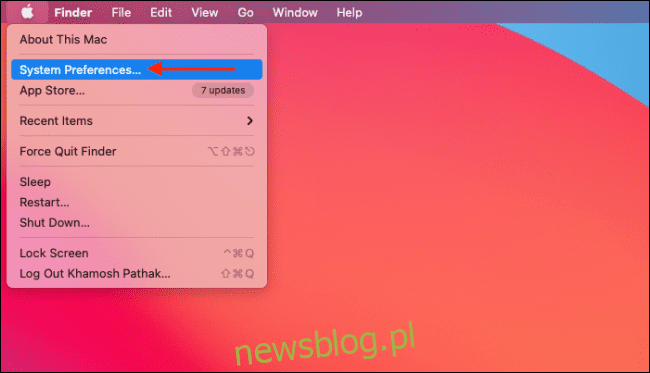
Apple bao gồm các tính năng trợ năng trong các thiết bị của mình để giúp người dùng bị khiếm thị, thể chất và vận động. Một số cài đặt như “Giảm độ trong suốt” có thể giúp ích cho bất kỳ ai. Dưới đây là cách truy cập nhanh các tính năng trợ năng từ thanh menu hoặc trung tâm điều khiển trên máy Mac của bạn.
Nếu đang sử dụng macOS Big Sur trở lên, bạn có thể truy cập các tính năng này trực tiếp từ thanh menu hoặc thông qua Trung tâm điều khiển. Menu Phím tắt trợ năng đưa nhiều tính năng trợ năng được sử dụng thường xuyên, chẳng hạn như chế độ thang độ xám, lên hàng đầu, vì vậy bạn không cần phải đi tới Tùy chọn hệ thống mỗi khi muốn bật hoặc tắt một tính năng.
Accessibility Shortcuts là một mô-đun bổ trợ có thể được thêm vào phần cuối của Trung tâm điều khiển và có thể được thêm trực tiếp vào thanh menu.
Sau khi thêm, bạn sẽ có quyền truy cập vào các tính năng như “Thoại nói”, “Thu phóng”, “Đảo ngược màu”, “Bộ lọc màu”, “Tăng độ tương phản”, “Giảm độ trong suốt”, “Phím dính”, “Phím chậm”, “Phím”. Chuột”, “Bàn phím trợ năng” và “Con trỏ đầu”.
Để thực hiện việc này, hãy nhấp vào nút “Appletrong “Thanh menu”, sau đó chọn “Tùy chọn hệ thống”.
Tại đây, nhấp vào nút “Dock and Menu Bar”.
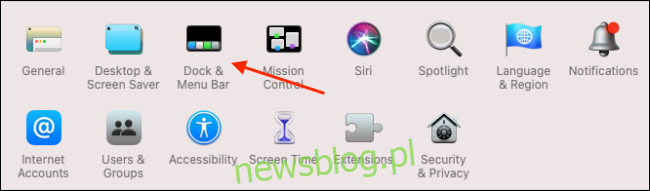
Trong thanh bên, cuộn xuống và chọn ‘Phím tắt trợ năng’. Sau đó nhấp vào dấu kiểm bên cạnh “Hiển thị trong Trung tâm điều khiển” và “Hiển thị trong Thanh menu”. Bạn có thể quay lại đây và bỏ chọn các tùy chọn để xóa các biểu tượng “Phím tắt trợ năng”.
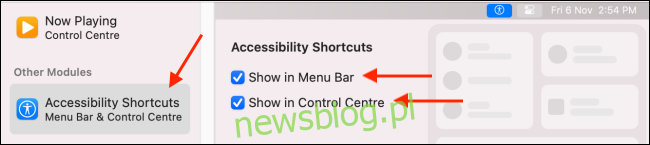
Để truy cập “Phím tắt trợ năng” từ “Trung tâm điều khiển”, hãy nhấp vào biểu tượng “Trung tâm điều khiển” ở góc trên bên phải màn hình máy Mac của bạn.
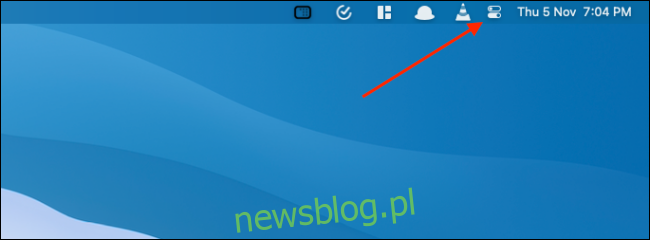
Bây giờ hãy nhấp vào biểu tượng “Phím tắt trợ năng” mới ở cuối “Trung tâm điều khiển” (hoặc “Thanh menu”).
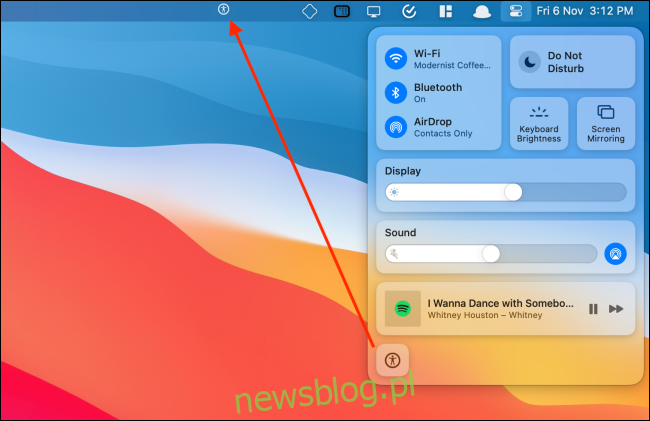
Menu sẽ mở rộng và bạn sẽ thấy tất cả các phím tắt trợ năng.
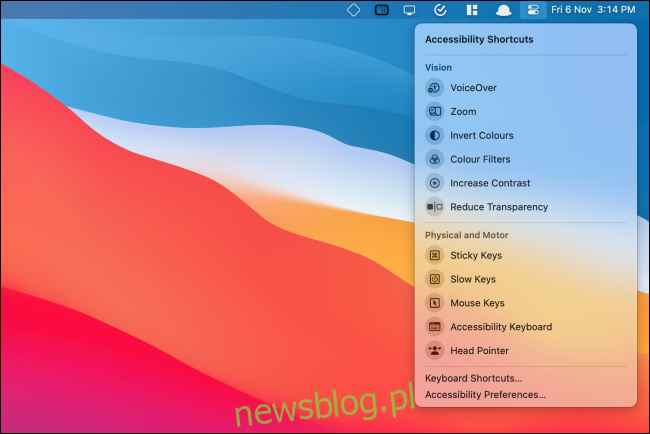
Bạn cũng có thể kéo và thả biểu tượng “Phím tắt trợ năng” từ “Trung tâm điều khiển” vào “Thanh menu” để ghim biểu tượng đó vào “Thanh menu”. Để xóa nó, hãy giữ phím “Command”, kéo nút đó ra màn hình nền, sau đó buông tay.
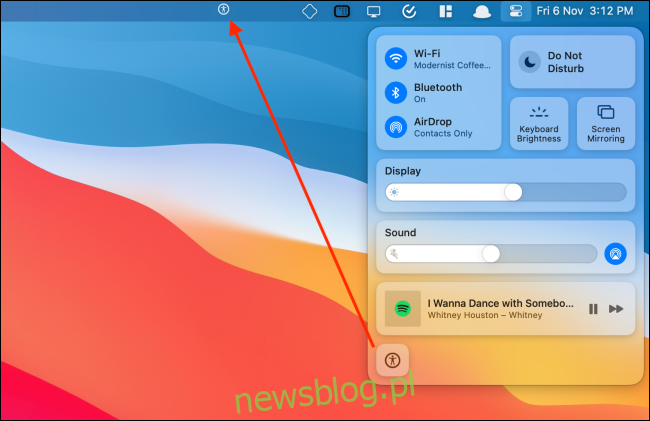
Bây giờ chỉ cần nhấp vào tính năng trợ năng để bật hoặc tắt.
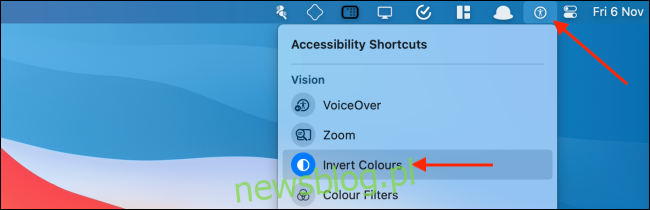
Tìm giao diện người dùng Mac của bạn hơi khó hiểu? Tăng độ tương phản để xem các đường viền xung quanh tất cả các thành phần giao diện. Điều này có thể giúp bạn dễ dàng phân biệt giữa các nút tương tác, hộp văn bản và các mục chỉ đọc trên macOS.
